便利なのでビジネスでもフリーメールを使われている方が多いと思います。
でも万が一、何かが起こりインタネットが遮断された後にメールが復旧できないかも
しれません。
ぜひパソコンに保存しておきましょう。
「MailStore Home」でのアーカイブ方法をお伝えします。
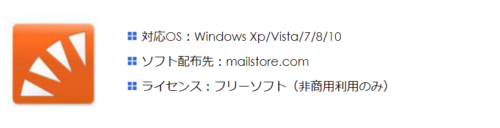
こちらは個人使用なら無料で使用できます。
このソフトはバックアップしたメール検索閲覧する機能や、
複数のアカウントを一括でバックアップ管理する事も可能。
バックアップしたメールをメールソフトへエクスポートしたり、CD/DVD等の光学メディアに書き込む機能も備えています。
ぜひ利用してみる事をおすすめします。
まず、ソフトをダウンロードしてパソコンにインストールします。
ダウンロードしたファイルをダブルクリックすればインストールが始まります。
セットアップウィンドウが表示されるので、ライセンス契約に目を通し「承諾」を
クリックしましょう。
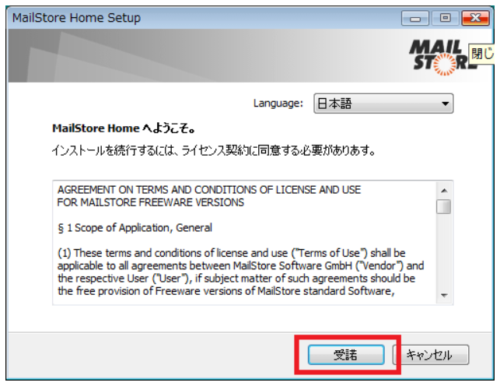
インストールタイプを選択し、「インストール」ボタンをクリックしましょう。
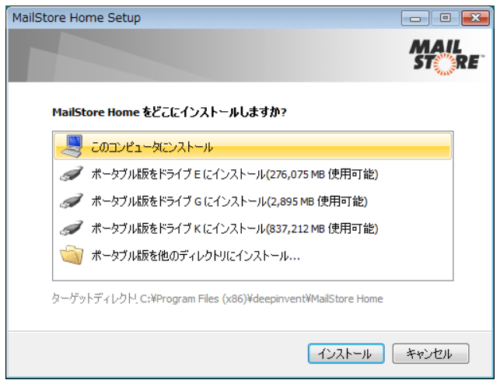
インストールが無事に終了すると、この様なウィンドウが表示されます。
終了をクリックしましょう。「MailStore Homeの起動」にチェックを
入れるとそのままアプリケーションが起動します。
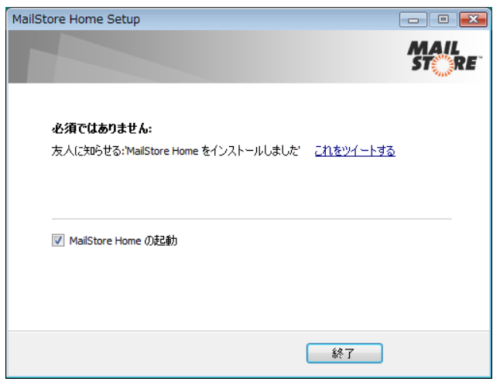
ソフトを立ち上げると、この様なウィンドウが表示されます。
まずはバックアップするメールの設定を行います。
下の画面左側にある「Eメールのアーカイブ」を選択してください。
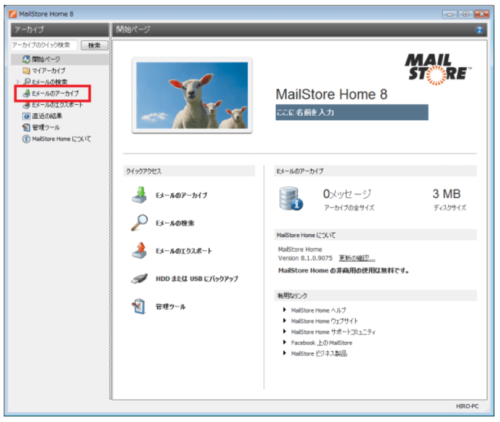
「スタート」ボタンをクリックします。
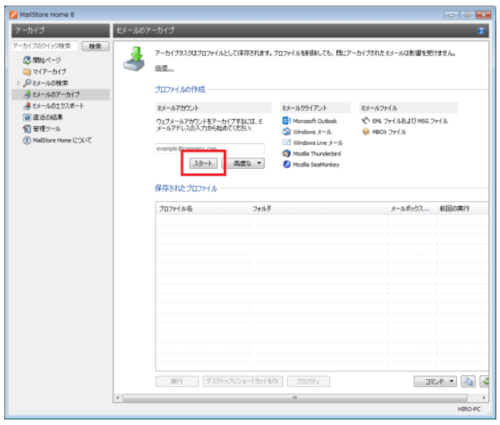
Eメールアカウントのアーカイブが開きます。
フリーメールの「Eメールアドレス」と「パスワード」を入力しましょう。
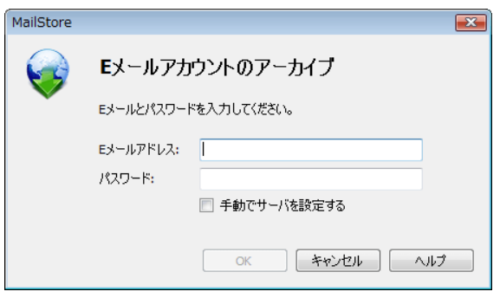
新規プロファイルの作成に失敗した場合、下の画面のようなメッセージが表示されます。
前の画面で、「手動でサーバ設定する」にチェックを入れて手動設定しましょう。
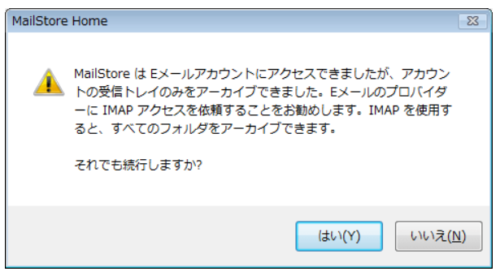
手動設定はフリーメール毎に設定値が異なるので各フリーメールのIMAP設定を参照してください。
「手動でサーバ設定する」にチェックを入れ、サーバタイプを「IMAP」にして
サーバ名を「imap.mail.yahoo.co.jp」にします。
ユーザ名はメールアドレスの@より前の文字列を入力しましょう。
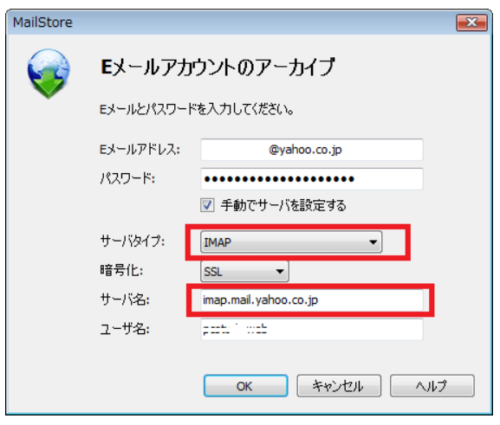
新規プロファイルが作成されます。
無事にプロファイルが完成したら、「実行」をクリックしてバックアップを実行しましょう。
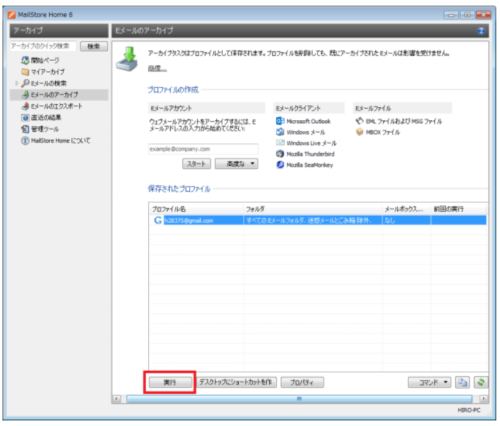
バックアップが無事終わったら、「マイアーカイブ」の△をクリックしてメールを確認しましょう。
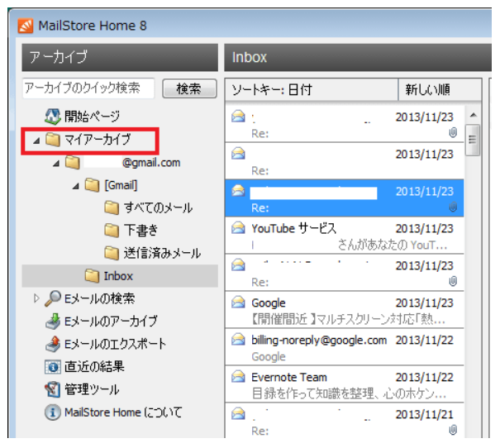
大切なメールが増えたときはまた保存を繰り返しましょう。
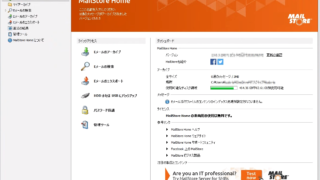
世界は動き始めています。
日本だけの情報では乗り越えられないこともあります。
今のままではご自身の資産は守れません。
情報を得ることが一番大切です。
共に共有していきましょう。
あきらめずに前にすすみましょう~~
悩んで行動しなければ何もかわりません。




コメント